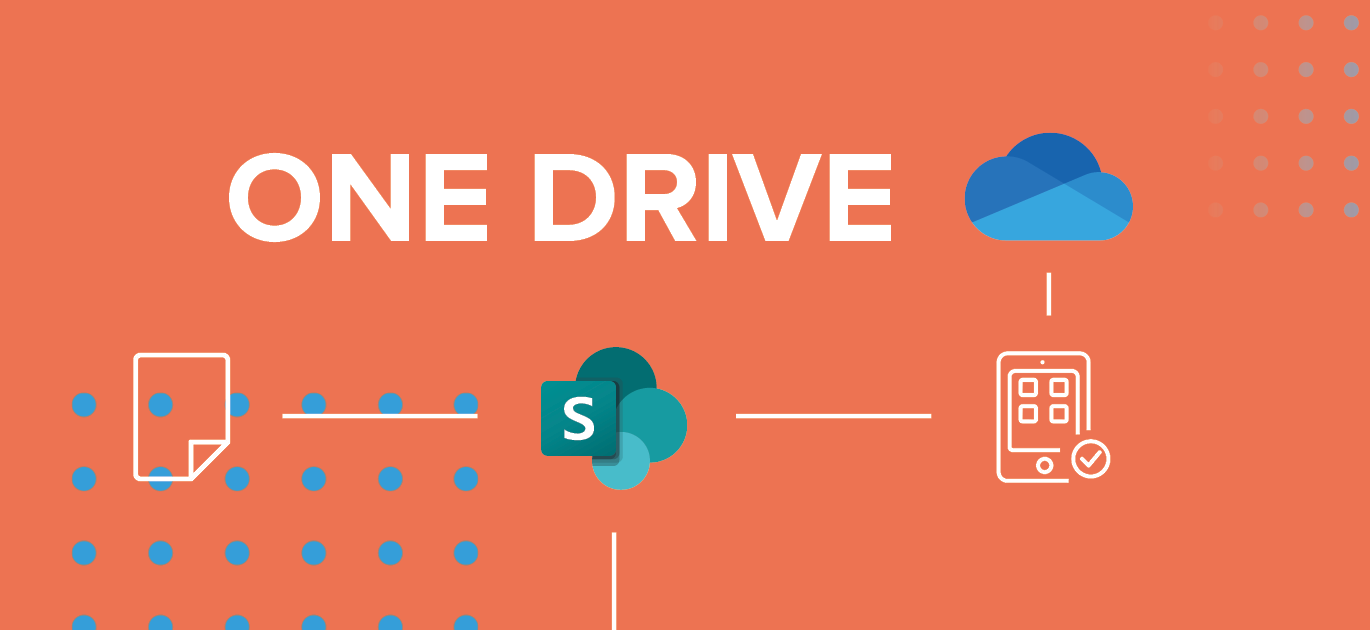Endlich schneller Zugriff vom Handy auf SharePoint
WAS MACHT ONEDRIVE EIGENTLICH?
Die kleine blaue Wolke spielt eine zentrale Rolle in der M365 Welt. Sie ist Ihr persönlicher Cloud-Speicherort in Ihrem Unternehmen. Und sie sorgt dafür, dass alle Daten korrekt synchronisiert sind.
Sie arbeiten täglich an unterschiedlichen Dokumenten an verschiedenen Orten in Office 365 – das kann eine Word in Teams oder eine Excel auf einer SharePoint-Seite sein. Ungewohnt ist für viele, dass diese Dokumente nicht im Explorer (📁), sondern im Browser oder Teams-Fenster angezeigt werden. Hier fehlen teilweise auch gewohnte Funktionen aus der App.
Doch dank OneDrive können Sie sich alle Dokumente auch in Ihrem Explorer anzeigen lassen und sie somit ohne Umwege in der richtigen App öffnen. Zudem sammelt OneDrive alle Dateien aus Ihrem Teams Chats. Und seit neuestem bietet Sie auch eine Abkürzung zu Ordnern auf SharePoint an.
ABKÜRZUNGEN ZU SHAREPOINT-ORDNERN – GEHT DAS NICHT PER SYNC?
Jein. Dazu erstmal eine Erklärung der Sync-Funktion:
Per Mausklick können Sie eine SharePoint-Bibliothek synchronisieren (siehe Screenshot). Dann erscheint ein Unternehmensort in Ihrem Explorer unter dem der Ordner angezeigt wird:

So weit so übersichtlich. Das Problem: Das funktioniert nur auf dem Desktop. Auf dem Smartphone fehlt der oben gezeigte Unternehmensort für synchronisierte Dateien. Hier kommen die Abkürzungen ins Spiel.
UNTERWEGS SCHNELL AUF SHAREPOINT-DOKUMENTE ZUGREIFEN
Neben der Synchronisierung haben Sie in der Dokumentenbibliothek die Möglichkeit eine Verknüpfung zu OneDrive hinzuzufügen. WICHTIG: Es können nur einzelne Ordner ausgewählt werden.

Wie auf dem Bild rechts zu sehen ist, zeigt OneDrive den Ordner auch auf Ihrem Handy an. Direkt neben Ihren persönlichen Daten. So erhalten Sie direkten Zugriff auf Dokumente, die eigentlich in einer SharePoint-Bibliothek liegen. Endlich müssen Sie sich nicht mehr nervig durch den Browser klicken.
FAZIT:
Gerade wenn Sie beim Arbeiten viel zwischen Desktop und Smartphone wechseln, sollten Sie die Abkürzungsfunktion von OneDrive unbedingt nutzen. Falls Sie das Handy nur zum Mails checken und chatten nutzen, reicht Ihnen wahrscheinlich auch weiterhin erstmal die klassische Sync-Funktion für einen übersichtlichen Explorer auf dem Desktop.
- OneDrive ist Ihr persönlicher Speicherort in der M365-Cloud und übernimmt die Synchronisation von Dateien aus SharePoint
- Für mehr Ordnung und schnellen Zugriff auf dem Desktop: Nutzen Sie die Sync-Funktion von SharePoint
- Für schnellen Zugriff auf dem Smartphone: Nutzen Sie die neue Abkürzungsfunktion, um wichtige Dateien direkt im Blick zu haben
Sie interessiert das Thema und Sie wollen mehr erfahren? Ich schreibe jede Woche eine E-Mail mit Tipps, News und Einschätzungen zu Themen rund um Microsoft 365. Den Digital Collaboration Newsletter – ein Newsletter der Sie wirklich weiterbringt. Melden Sie sich jetzt kostenlos an.